Wordはインストールした直後だと、自動的に文字修正する機能などが、デフォルトで設定されています。私の場合、インストールしてすぐに、それをさせない設定を行います。このTIPSでは、私のWord設定方法と設定内容を紹介します。
1. まず、Wordの中の文字などを明確に表示するために、[オプション]ダイアログの[表示]タブの中の項目をほとんどONにします。
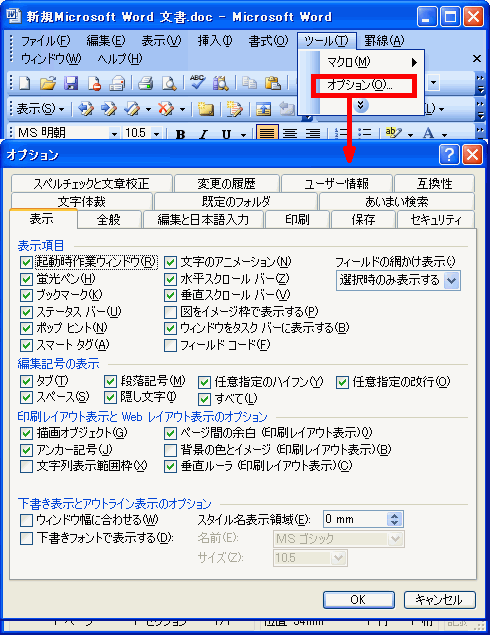
2. 次に[オートコレクト]ダイアログを表示して、[一括オートフォーマット]タブ、[オートコレクト]タブ、[入力オートフォーマット]タグの中の項目のほとんどをOFFにします。
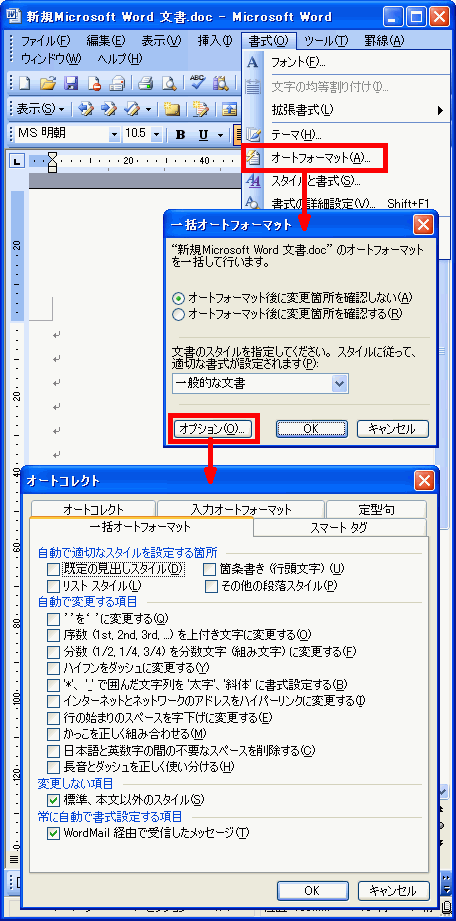

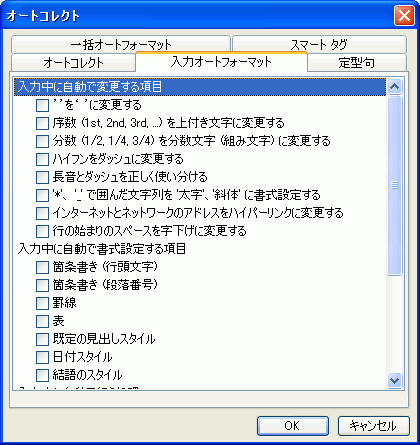
これにより、文字の自動修正がなくなり、ブックマークや半角・全角のスペースなども表示されるようになります。
※各Word文書で不要な「ブックマーク」がある場合には削除します。これは、メニュー バーの[挿入]-[ブックマーク]で[ブックマーク]ダイアログから行います。
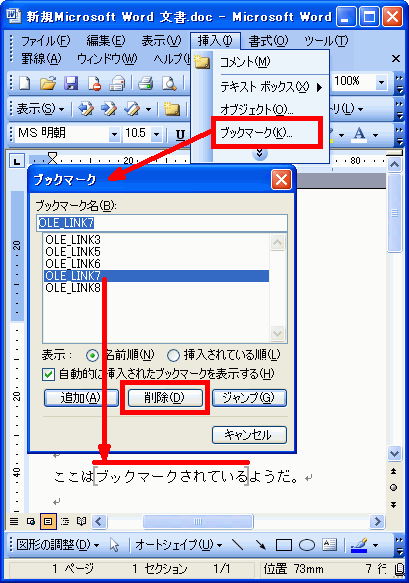
Wordに表示される下線については、次のサイトを参照してください。